|
<< Click to Display Table of Contents >> 数据库管理 |
  
|
|
<< Click to Display Table of Contents >> 数据库管理 |
  
|
说明:该模块仅Z-Suite支持。X-Suite、Y-Reporting、Y-Vivid Show、Desktop中不支持该功能。
数据库管理用来查看数据库中存储的文件信息。信息以树状结构展示,展开节点能够查看每一个节点下存储的内容。
❖查看数据库管理
在不配置数据空间的情况下,会提示未设置数据空间的数据库连接信息,如下图所示:
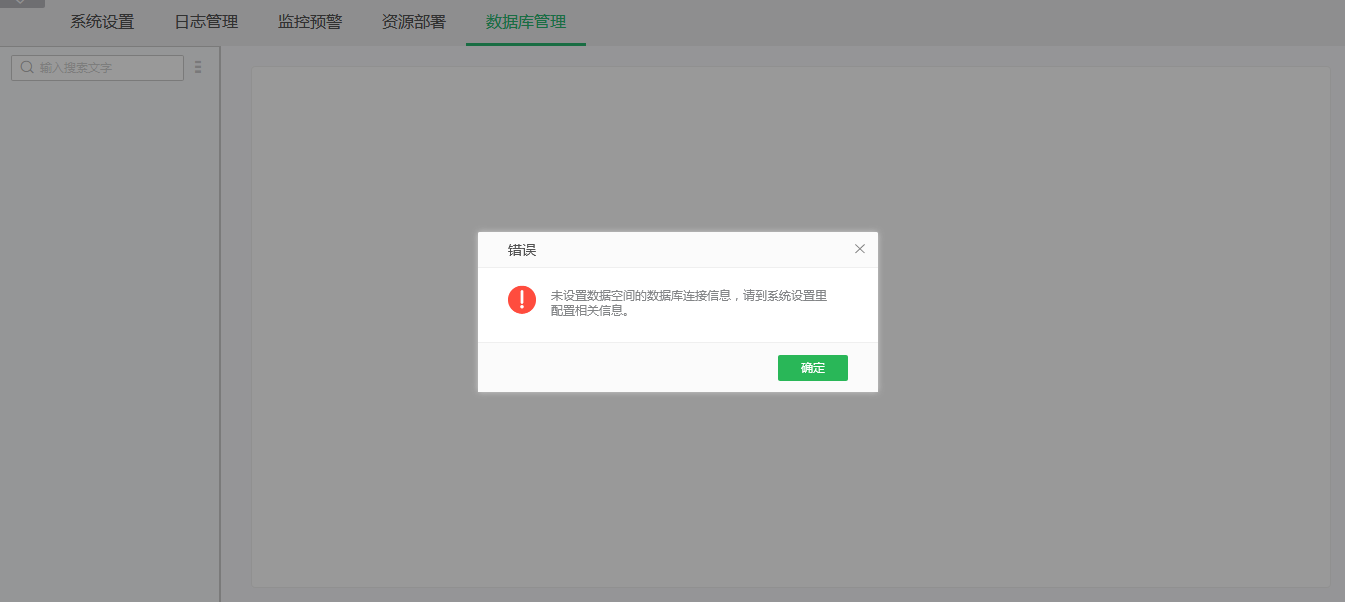
从首页 -> 管理系统 -> 系统设置页面配置数据空间,详见系统设置界面下数据空间配置内容。创建表后,选择文件系统到数据库,点击同步,同步完后切换到数据库管理页面,“ 数据库管理 ” 列表如下图所示:
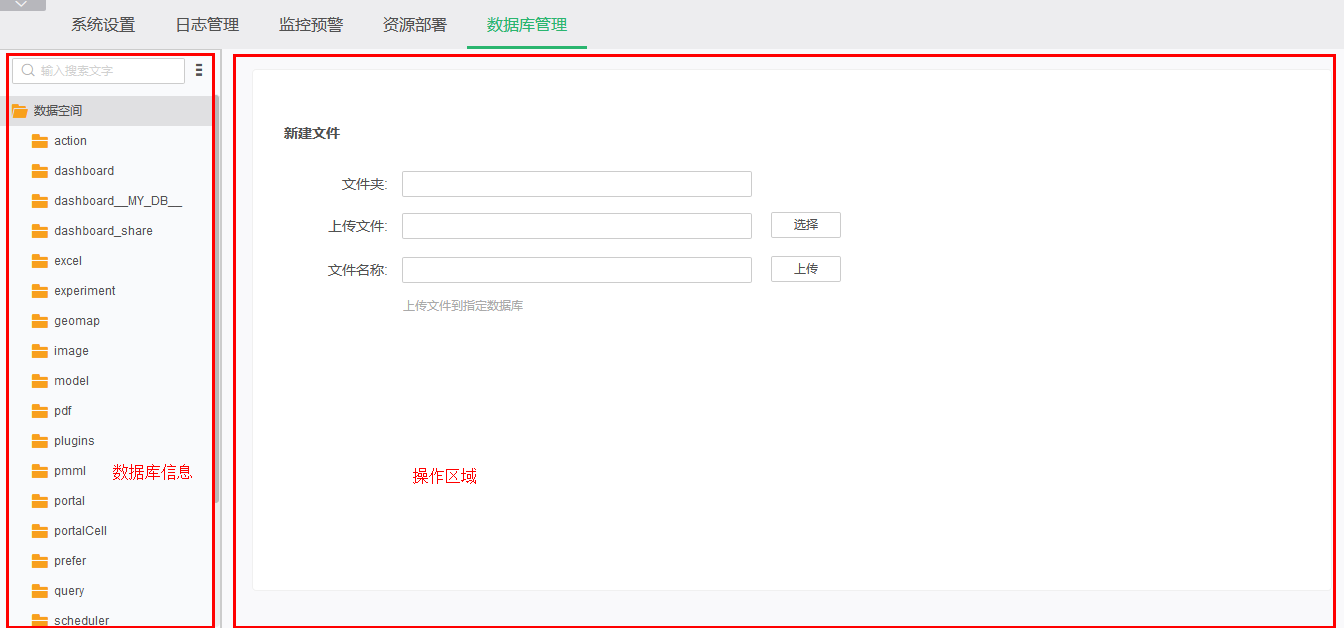
❖数据库信息
数据库信息中显示了用户从文件系统同步到数据库后数据库表中所有的信息,用户可以新建文件夹、新建文件、重命名文件夹或文件、删除文件夹或文件、刷新列表等。
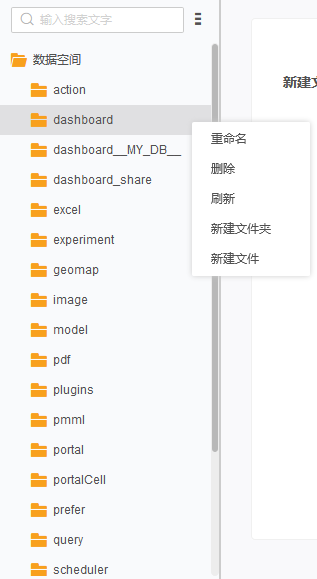
在数据库信息中不支持鼠标拖拽来更改文件或文件夹的位置。
•搜索数据库信息
根据输入的文字搜索名字中包含此文字的文件夹,文件等。
•重命名
对文件或文件夹进行重命名。用户首先选中或鼠标悬浮需要重命名的文件或文件夹,然后点击“更多”选择重命名选项即可。
•删除
删除列表中用户不需要的文件或文件夹。用户删除文件夹后,此文件夹中的文件也将一并删除。
•刷新
刷新当前的数据库信息列表。
•新建文件夹
用户在列表区域点击“更多”选择新建文件夹选项来创建文件夹。
•新建文件
用户在列表区域点击“更多”选择新建文件选项来创建文件。
❖操作区域
选中文件夹,操作区域中会显示新建文件的信息,如图所示 :
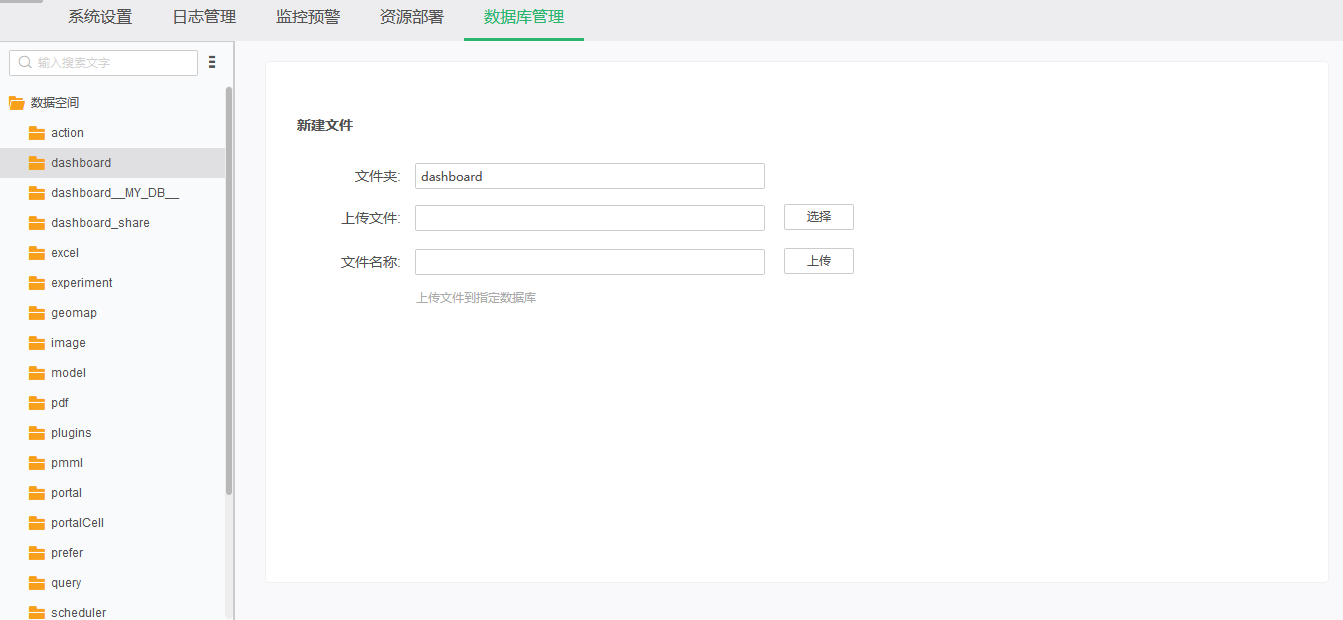
【文件夹】选中的文件夹名称,即文件要上传的位置。
【上传文件】点击选择按钮,可以从本地选择所要上传的文件。
【文件名称】上传文件的名称,默认是所选源文件的名称,可以修改。点击上传按钮后,文件上传到相应的文件夹下。
选中文件,操作区域中会显示上传 / 下载文件的信息,如图所示 :
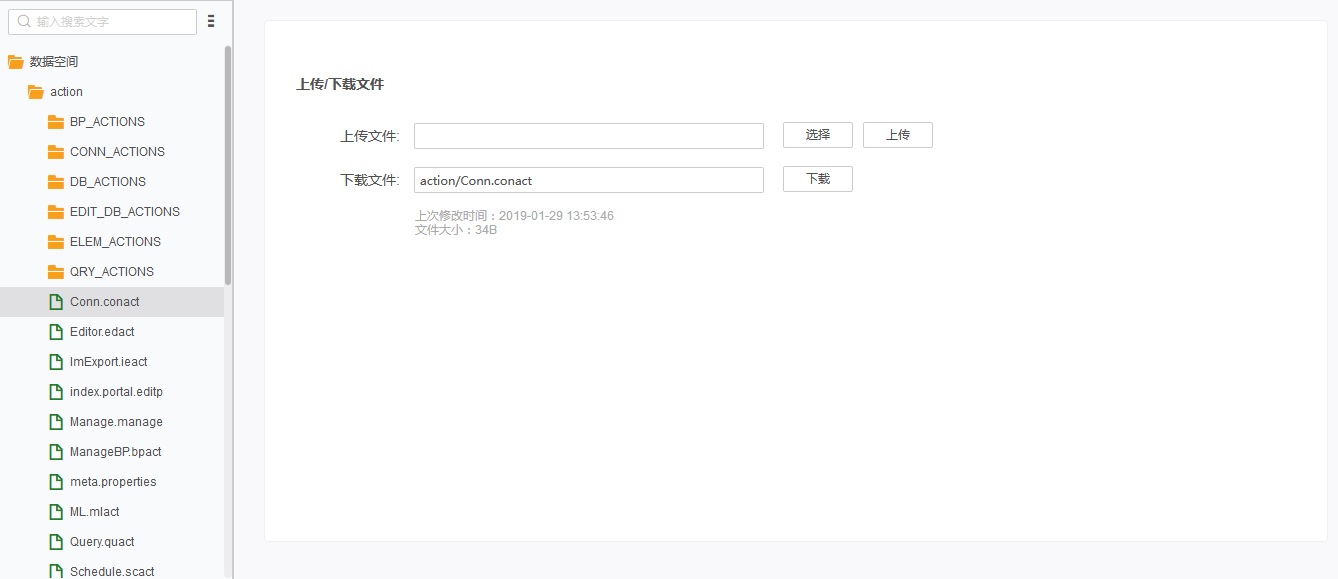
【上传文件】点击选择按钮,从本地选择所要上传的文件。点击上传按钮,替换所选中的文件,只是替换文件内容,文件名称保持不变。
【下载文件】选中文件的路径。点击下载按钮后把文件下载到本机上。
【上次修改时间 & 文件大小】显示文件上次修改的时间和文件大小。